
In den letzten Jahren haben wir gesehen, wie die E-Mail- Technik sich auf dem Gebiet der konventionellen Post durchgesetzt hat. In der Tat ist das Senden von Nachrichten über das Internet seit zwei Jahren die üblichste Art, mit anderen Benutzern zu kommunizieren. Aus diesem Grund ist es wichtig, dass wir eine personalisierte Unterschrift haben, wenn wir eine Firma haben oder für einen bestimmten Bereich verantwortlich sind, die jedes Mal hinzugefügt wird, wenn wir eine E-Mail an einen unserer Kontakte senden. Wenn Sie noch keine haben, zeigen wir Ihnen in einfachen Schritten, wie Sie in Google Mail eine personalisierte Signatur hinzufügen .
Rufen Sie das E-Mail-Konto auf, von dem Sie Ihre Signatur ändern möchten. Es spielt keine Rolle, ob es sich um persönliche oder berufliche Zwecke handelt. Die Idee besteht darin, dass jedes Mal, wenn Sie eine Nachricht an einen Ihrer Benutzer senden, das Formular angezeigt wird, das Sie mit den von Ihnen eingegebenen persönlichen Daten auswählen .
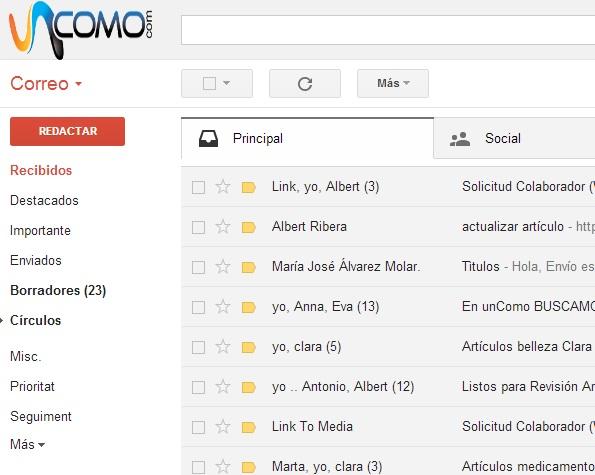
Sobald Sie sich in Ihrem Google Mail-Konto befinden, klicken Sie rechts neben dem Bildschirm auf das Symbol, das wie eine Nuss aussieht. Dort müssen Sie die Einstellungen auswählen, um Ihre personalisierte Gmail-Signatur auszuwählen.
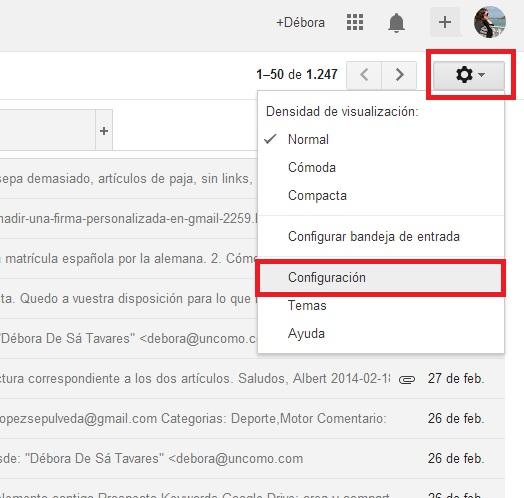
Gehen Sie nach unten, bis Sie die Signaturalternative gefunden haben. Dort sollten Sie die Option “Keine Signatur” deaktivieren und die unten stehende auswählen , die angibt, dass Sie Ihre Signatur in Google Mail personalisieren möchten.
Schreiben Sie in dieses leere Feld die Signatur, die allen Personen angezeigt werden soll, die die von Ihnen gesendeten E-Mails lesen. Sie können die Art des Buchstabens, die Farbe und alle Details wählen, die Sie wünschen.
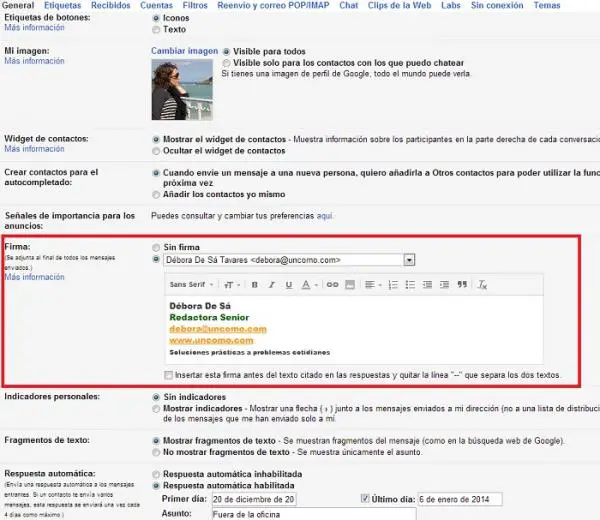
Gehen Sie dann zum Ende der Seite und klicken Sie auf das Kontrollkästchen Änderungen speichern. Bereit! Sie haben bereits Ihre personalisierte Google Mail-Signatur für jede von Ihnen gesendete E-Mail.
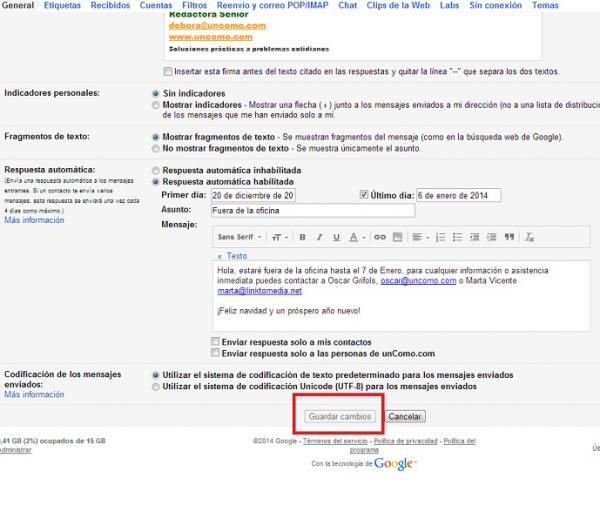
Wenn Sie weitere Artikel ähnlich wie Hinzufügen einer personalisierten Signatur in Google Mail lesen möchten, empfehlen wir Ihnen, unsere Internetkategorie einzugeben.
- Denken Sie daran, dass Gmail am Ende der Nachricht Ihre Unterschrift in grau hinzufügen wird.
- Wenn Sie einen Link hinzufügen, z. B. Ihre persönliche Website, denken Sie daran, sie auszuwählen und die von Ihnen gewählte Farbe zu ändern. Auf diese Weise bleibt die Verbindung nicht blau.
- Fügen Sie wichtige Informationen wie Ihre Firma, Ihre Position und Ihre Kontaktadresse hinzu.
- Wenn Sie nicht möchten, dass Ihre Signatur in einer bestimmten E-Mail angezeigt wird, wählen Sie sie einfach manuell aus und löschen Sie sie, bevor Sie die Nachricht senden.